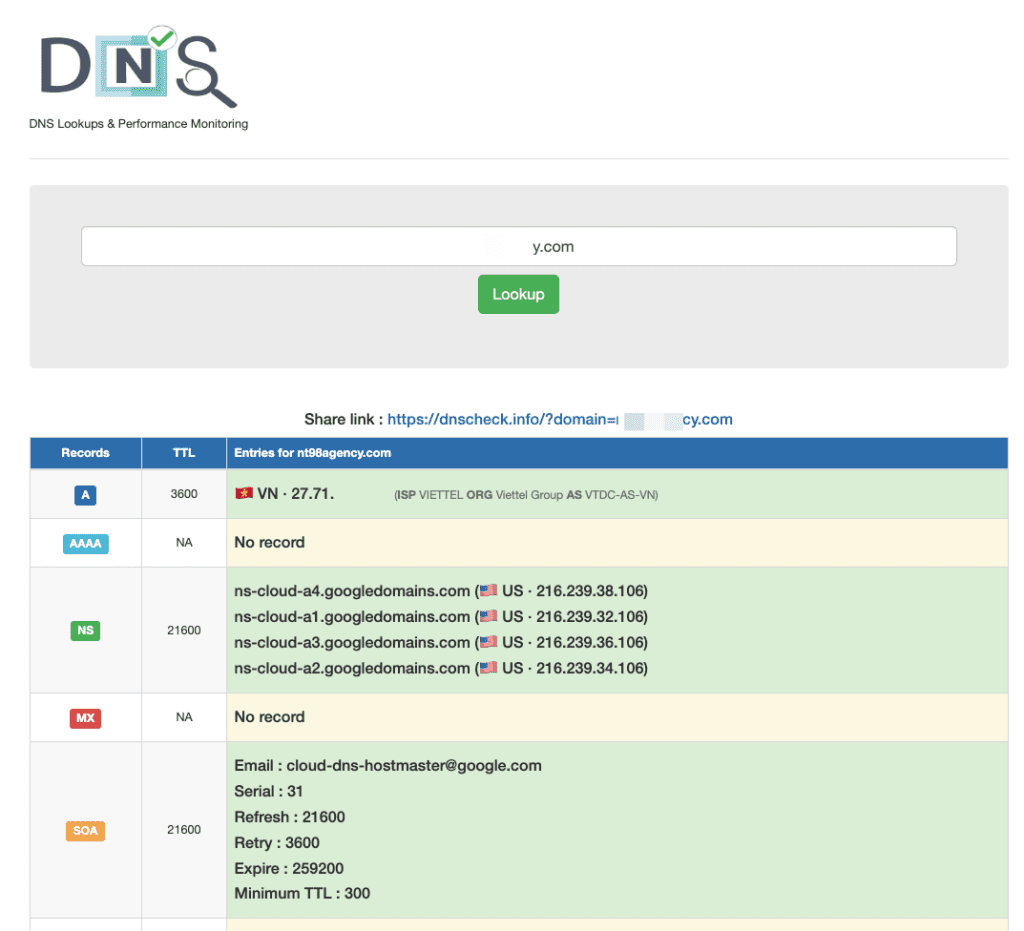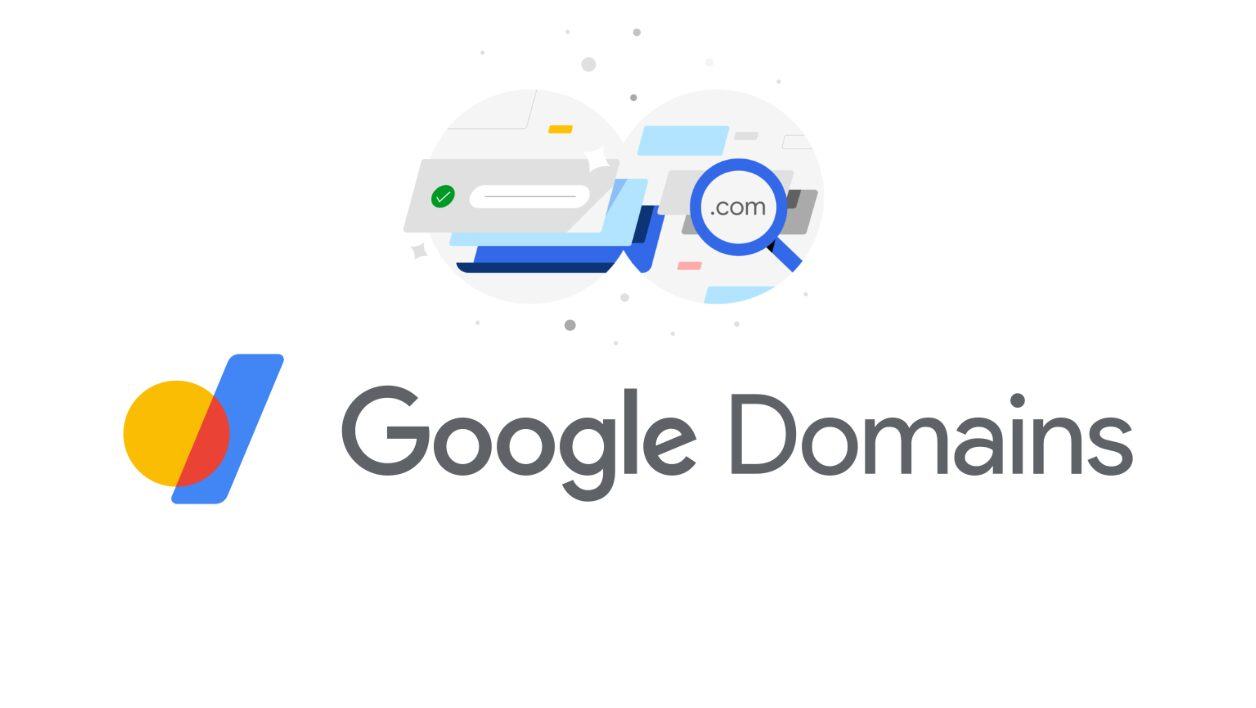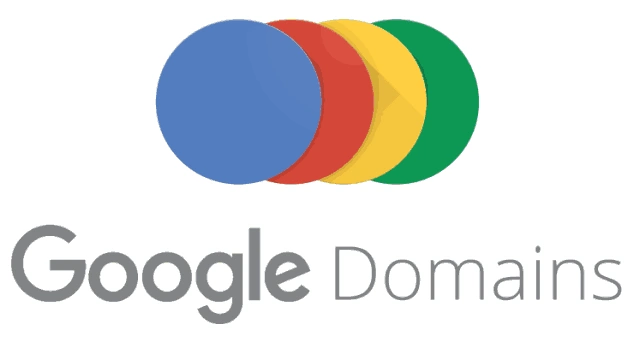
Xin chào các bạn đang xem blog của mình. Vừa rồi mình nhận được một số phản hồi yêu cầu mình lên một bài hướng dẫn trỏ tên miền ở Google. Sau một hồi search thì mình nhận thấy các bài viết trên mạng đều khá cũ và mình quyết định lên bài với giao diện mới. Và trong bài này mình sẽ Hướng dẫn bạn quản lý DNS tên miền ở Google Domains. Mời các bạn cùng theo dõi.
Bước 1: Đăng nhập vào quản trị Google Domains
- Đăng nhập vào Google Domain tại đây
Sau khi bạn đăng nhập vào trong trang quản trị, bạn click vào Miền của tôi và bạn sẽ thấy tất cả các tên miền mà bạn đang ký tại Google.
Tiếp tục bạn chọn Quản lý để vào bên trong quản lý của tên miền.
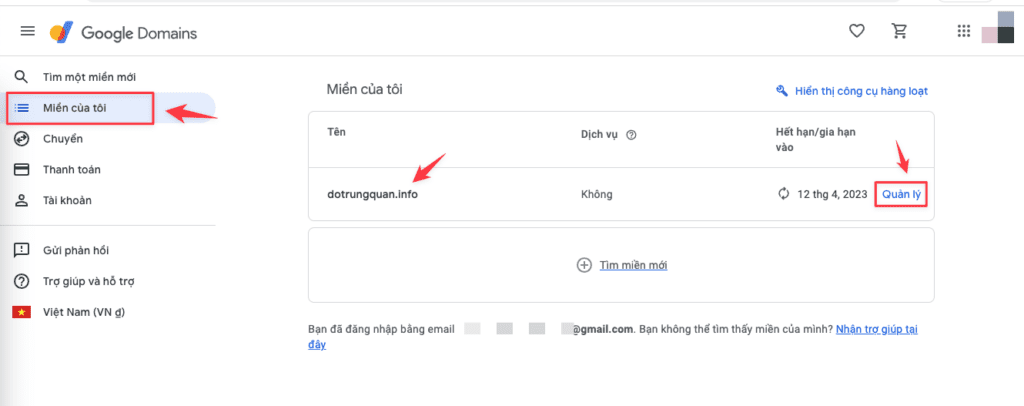
Bước 2: Quản lý Tên miền
Trong phần Quản lý tên miền thì mình chỉ chia 2 phần là Quản lý Name Server(NS) và Quản lý DNS
Quản lý Name Server(NS)
NameServer là hệ thống có chức năng điều phối quá trình hoạt động của tên miền website, chuyển đổi từ tên miền sang địa chỉ IP. Một số trường hợp bạn sử dụng Name Server(NS) trung gian của nhà cung cấp khác thì bạn sẽ thay đổi ở đây.
Bạn truy cập vào mục DNS(1) => Máy chủ định danh tuỳ chỉnh(2). Tại đây bạn chọn vào Máy chủ định danh(3) sau đó xoá Name Server(NS) cũ và thay vào Name Server(NS) mà bạn muốn sử dụng. Và cuối cùng chọn Lưu(4) để áp dụng thay đổi.
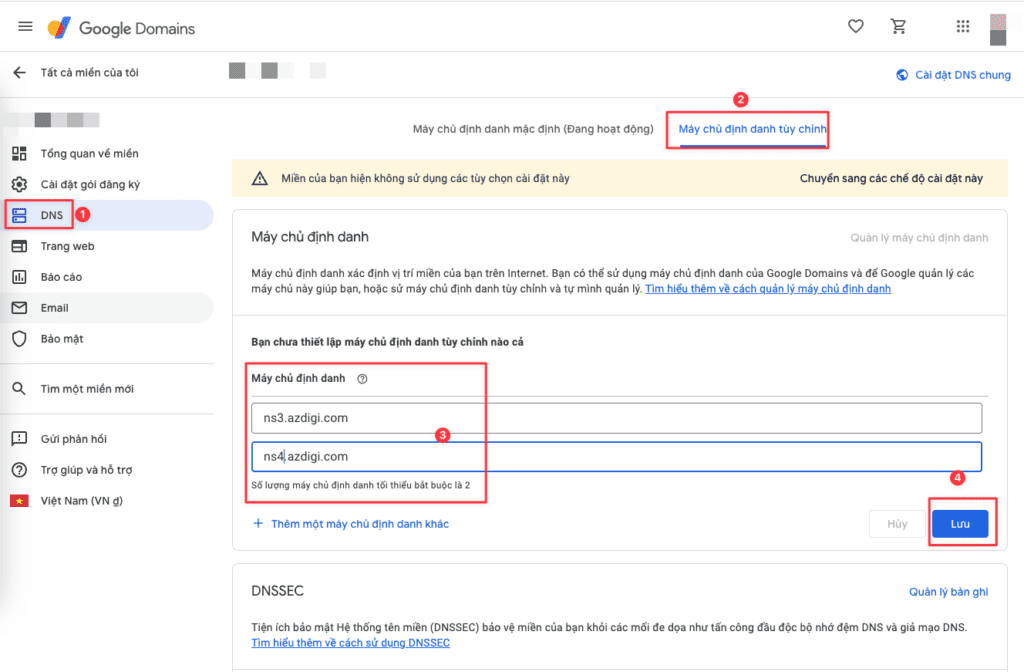
Quản lý bản ghi DNS
Quản lý DNS hay nói một cách dễ hiểu hơn là quản lý các bản ghi của tên miền. Ở Google hỗ trợ rất nhiều loại bản ghi mà không phải nhà cung cấp nào cũng có. Tuy nhiên mình chỉ giới thiệu và sử dụng một vài bản ghi chính như sau.
Bạn chọn DNS(1) => Máy chủ định danh mặc định (Đang hoạt động) (2) => Quản lý bản ghi tuỳ chỉnh(3)
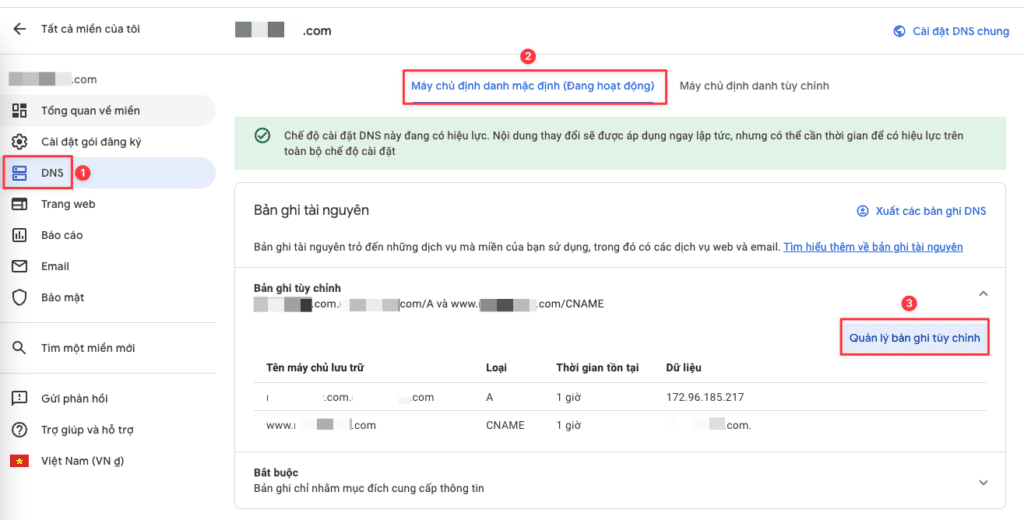
Trong phần này thì mình chỉ giới thiệu 4 loại bản ghi phổ biến và thường dùng nhất như sau. Việc đầu tiên thì bạn chọn vào Tạo bản ghi mới sau đó lựa chọn bản ghi cần sử dụng và cấu hình
Ví dụ:
- Bản ghi A: Sử dụng trỏ trực tiếp về IP của máy chủ
- Bản CNAME (Alias): Ở đây mình trỏ www về trực tiếp domain
- Bản MX: Sử dụng cho dịch vụ mail
- Bản TXT: Là chuổi ký tự dạng text
Sau khi trỏ xong thì bạn bấm Lưu để áp dụng thay đổi
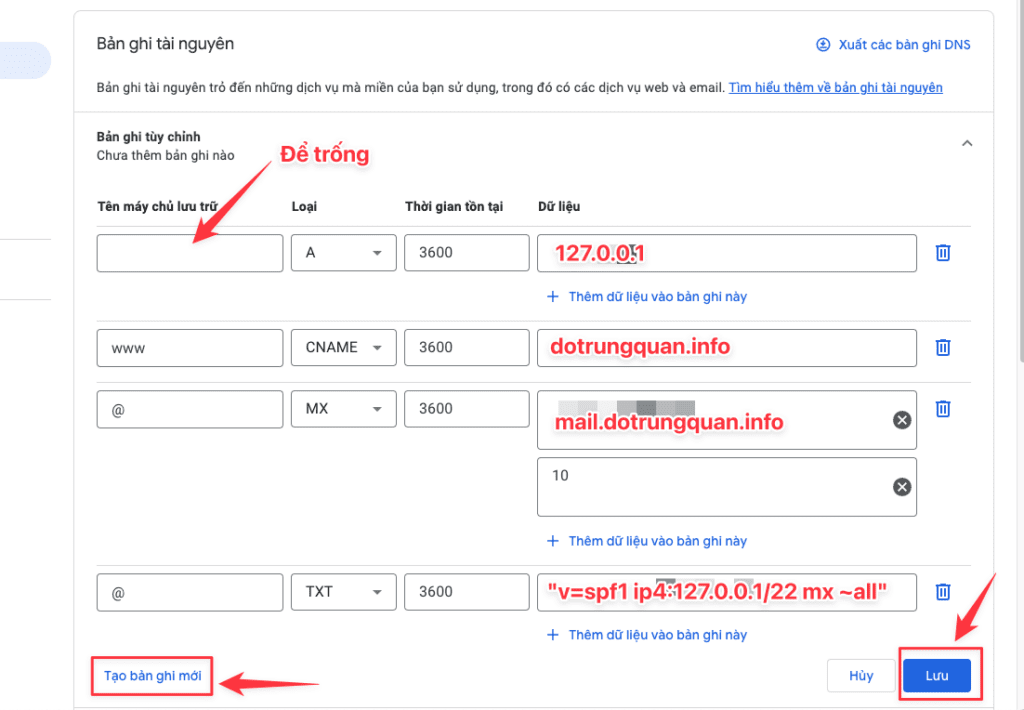
Thông thường sẽ mất 2 thậm chí là 24h để DNS được cập nhật. Tuy nhiên ở Google Domains thì mình nhận thấy thời gian cập nhật cực nhanh và chỉ mất vài phút để cập nhật.
- Link kiểm tra DNS: https://dnscheck.info/
Và đây là kết quả sau khi kiểm tra. Chúc bạn thực hiện thành công.